アプリを作っていると、「英語対応もしたほうがいいかな?」「海外のユーザーにも使ってもらいたい!」と思うことはありませんか?そんなときに必要になるのが「ローカライズ(多言語対応)」です。
本記事では、Flutterアプリをローカライズするための基本的な手順を紹介します!
Flutter のローカライズの基本
ローカライズとは?
ローカライズ(localization、略して l10n)は、アプリのテキストやフォーマットを ユーザーの言語や地域に合わせて変更する 仕組みです。
例えば、日本語のユーザーには「こんにちは」と表示し、英語のユーザーには「Hello」と表示するようにできます。
「l10n」は、localization を「l」+「ocalizatioの10文字」+「n」という意味で表した略語です。
Flutter のローカライズで使う主要な仕組み
Flutter では、ローカライズを簡単に行うために、以下の仕組みを活用します。
- flutter_localizations パッケージ(Flutter標準のローカライズ機能)
Flutterには、標準で flutter_localizations というローカライズ機能が組み込まれています。
これを MaterialApp に設定することで、アプリ全体をローカライズできます。 - intl パッケージ(翻訳データ管理)
intl パッケージは、アプリの翻訳データを管理するためのパッケージです。
このパッケージを使うことで、言語ごとにテキストを切り替えたり、日付や数値のフォーマットを適用したりできます。 - .arb ファイル(翻訳データの管理ファイル)
ローカライズのための翻訳データは、.arb という JSON形式のファイル に保存します。
例えば、英語用の app_en.arb、日本語用の app_ja.arb というファイルを作り、それぞれの言語に対応するテキストを定義します。
ローカライズ方法
パッケージをインストール
以下のコマンドをターミナルで入力して、パッケージを追加します。
$ flutter pub add flutter_localizations --sdk=flutter
$ flutter pub add intl:anyまた、生成フラグを有効にします。
pubspec.yaml で、以下のようにハイライト行が追加されていれば OK です!
dependencies:
flutter:
sdk: flutter
flutter_localizations:
sdk: flutter
intl: any
flutter:
generate: true # 生成フラグの有効化設定ファイルを作成
プロジェクトのルートディレクトリに以下のように「l10n.yaml」ファイルを作成します。
arb-dir: lib/l10n
template-arb-file: app_en.arb
output-localization-file: app_localizations.dartこのファイルでは、以下の設定を行っています。
- arb-dir
.arb ファイルの配置場所を設定 - template-arb-file
テンプレート(デフォルト)となる .arb ファイルを設定 - output-localization-file
生成されるローカライゼーションファイル名を設定
.arb ファイルを作成
JSON形式の .arb ファイルを言語ごとに作成します。
以下は、英語と日本語のファイル例です。
{
"yes": "Yes",
"hello": "Hello, {name}",
"@hello": {
"placeholder": {
"name": {}
}
}
}{
"yes": "はい",
"hello": "ようこそ, {name}",
}.arbファイルの書き方の詳細については、以下のページにまとめられていますので、ご確認ください。
https://qiita.com/yukihiroK/items/d431036401ae5bbc06f9
ローカライゼーションファイルを自動生成
ターミナルで「flutter pub get」コマンドを実行するか、アプリを実行すると、ローカライゼーションファイルが自動生成されます。
自動生成されたファイルは、.dart_tool/flutter_gen/gen_l10n/ 以下に現れます。
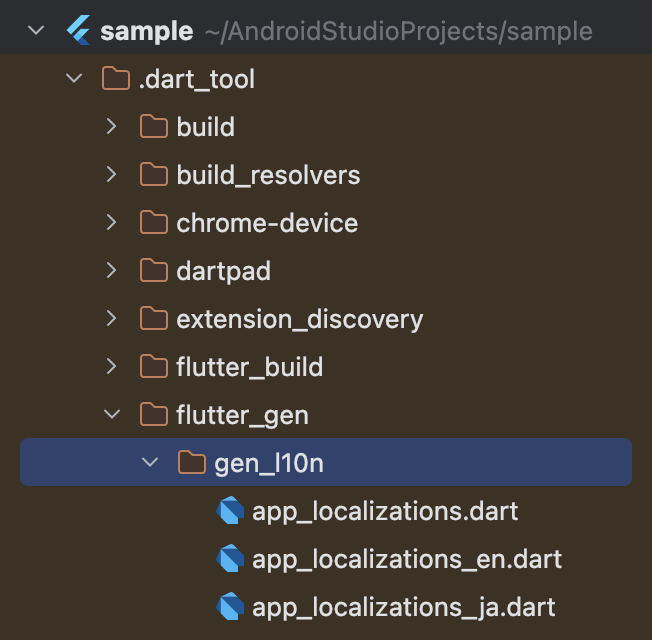
アプリのローカライゼーション対応
アプリをローカライゼーション対応させましょう。
以下2つを main.dart にインポートします。
import 'package:flutter_localizations/flutter_localizations.dart';
import 'package:flutter_gen/gen_l10n/app_localizations.dart';MaterialApp に以下のように localizationsDelegates と supportedLocales を追記します。
return const MaterialApp(
title: 'Sample App',
localizationsDelegates: const [
AppLocalizations.delegate,
GlobalMaterialLocalizations.delegate,
GlobalWidgetsLocalizations.delegate,
GlobalCupertinoLocalizations.delegate,
],
supportedLocales: const [
Locale('en'), // 英語
Locale('ja'), // 日本語
],
home: MyHomePage(),
);ローカライゼーションを利用
アプリのローカライゼーション対応ができれば、いよいよ文言をローカライズすることができます。
ローカライゼーションは、AppLocalizations.of(context)!.〜 という形で利用します。
Column(
mainAxisAlignment: MainAxisAlignment.center,
children: <Widget>[
Text(AppLocalizations.of(context)!.hello("Hiyoko")),
Text(AppLocalizations.of(context)!.yes),
],
),上記実行結果が以下のようになります。端末の言語に応じて表示する文言が切り替わっています。
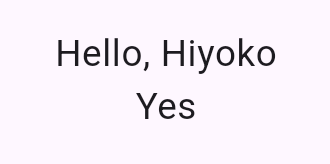

まとめ
今回は、Flutter で多言語対応(ローカライズ)する方法について紹介しました!
以上で、【Flutter】アプリを多言語対応(ローカライズ)する方法 は終わりです。



